
Păstrarea secretului parolei dvs. este o practică fundamentală de securitate, dar există momente când doriți să partajați o parolă cu membrii familiei. Totuși, nu trimiteți doar aceste parole într-un e-mail! Folosiți în schimb aceste alternative sigure.
De ce aș vrea să fac asta?
Deși majoritatea parolelor dvs. ar trebui să rămână secrete, există de multe ori când este util să partajați o parolă cu soțul / soția și membrii familiei.
Există multe servicii online, de exemplu, pe care mai multe persoane le folosesc în gospodărie, dar o singură persoană le administrează (sau serviciul are o singură autentificare și o parolă) Ambii soți ar putea dori să se conecteze la conturile lor bancare și la cardurile de credit, de exemplu, dar de obicei o singură persoană a gestionat activ aceste lucruri. S-ar putea să existe copii în gospodărie care să aibă conturi proprii (cum ar fi propriile date de conectare la App Store, conectări pentru jocuri virtuale etc.) și ar fi extrem de convenabil dacă ambii părinți ar putea accesa cu ușurință lista de parole a copilului.
Apoi, desigur, există servicii omniprezente precum Netflix la care toată lumea din casă se bucură de acces. Prin configurarea unui sistem în care toată lumea din gospodărie să poată verifica care este parola Netflix, persoana tehnologică din familie (fie că este mamă, tată sau un frate mai mare) nu trebuie să lanseze fiecare anchetă despre aceasta.
Nu ar fi frumos dacă ar exista un mod simplu și sigur pentru toată lumea de a vedea acele parole partajate? Datorită progreselor în aplicațiile de gestionare a parolelor, este mai ușor ca niciodată să gestionați parolele pentru întreaga familie.
Steaua spectacolului: Managerul de parole
LEGATE DE: Parolele dvs. sunt groaznice și este timpul să faceți ceva despre asta
Toată lumea ar trebui să aibă un bun manager de parole pentru a rămâne în siguranță online - toata lumea . Dar pentru a partaja în siguranță parolele cu membrii familiei dvs., aveți nevoie de un manager de parole bun care să accepte partajarea. Mai precis, doriți un manager de parole bun care să accepte partajare parolă gestionată . Există o mulțime de administratori de parole care vă permit, să spunem, să partajați o singură parolă cu un alt utilizator al serviciului, dar acest lucru este prea limitat pentru ceea ce vorbim astăzi. Nu vrem să avem greșeala de a partaja o parolă la un moment dat; vrem o modalitate de a împărtăși seturi întregi într-un mediu familial.
Pentru a realiza acest lucru, ne vom baza pe doi manageri de parole foarte solizi care s-ar putea să vă amintiți din rezumatul managerului de parole : 1 Parola și LastPass . Ambele servicii oferă parole gestionate, dar au seturi de caracteristici și prețuri contrastante. Vom intra în detaliile din secțiunile de mai jos.
LEGATE DE: Administratori de parole comparate: LastPass vs KeePass vs Dashlane vs 1Password
Un lucru pe care dorim să îl menționăm înainte de a continua: este posibil să fi observat că selecțiile noastre sunt soluții de gestionare a parolelor bazate pe cloud. Nu am inclus KeePass sau alți administratori de parole offline din această listă, deoarece gradul de necazuri implicat în utilizarea acestora pentru partajarea familiei este imens. Simțiți-vă liber să investigați astfel de soluții dacă KeePass este soluția dvs. preferată de gestionare a parolelor, dar să știți că KeePass nu a fost conceput pentru acces cu mai mulți utilizatori, nu există permisiuni sau controale bazate pe utilizatori și, cu excepția cazului în care aveți o familie foarte experimentată oameni, atunci probabil că nu este o soluție foarte viabilă.
Să aruncăm o privire la setul de funcții al fiecărui serviciu, astfel încât să puteți alege cel mai bun sistem de partajare a parolei pentru familia dvs. Indiferent de opțiunea pe care o alegeți, vă puteți liniști, știind că parolele dvs. sunt sigure și zilele în care le scrieți pe hârtii sau le trimiteți mesaje text.
1 Familii de parole: gestionare ușoară a parolelor multifuncționale
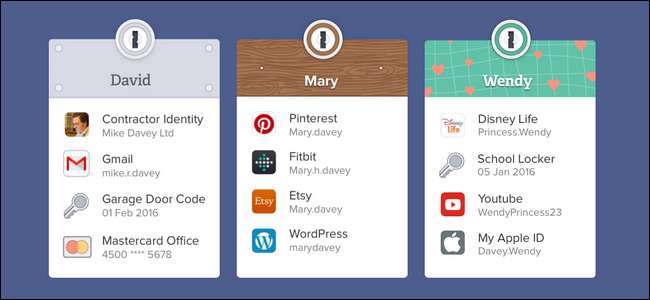
Dacă sunteți în căutarea unui sistem în care un membru al familiei este desemnat administrator și are un rol mai activ în controlul conturilor altor membri ai familiei, atunci 1Password Families este cel mai bun pariu al tău. AgileBits, compania din spatele 1Password, a făcut o treabă fabuloasă luând cele mai bune aspecte ale suitei lor de gestionare a parolelor de întreprindere, 1Password Teams și adaptându-le pentru viața de familie.
Vă recomandăm cu tărie această soluție dacă doriți un mod eficient și economic de a gestiona toate parolele (precum și documentele, licențele și alte aspecte) pentru familia dvs. Membrul familiei însărcinat cu gestionarea contului are putere administrativă asupra întregului sistem și poate reseta parolele din conturile familiei, poate partaja și revoca accesul și poate menține întregul sistem de securitate al familiei funcționând fără probleme în acest proces.
Serviciul este conceput pentru până la 5 membri ai familiei, iar taxa de abonament de 5 USD pe lună include accesul tuturor membrilor familiei la toate aplicațiile de desktop și mobile 1Password premium foarte bine cotate, fără taxe suplimentare de licențiere. 60 USD pe an, atât pentru serviciu, cât și pentru aplicații, este o valoare excelentă.
Există o deficiență minoră în implementarea actuală a 1Password Families (și una pe care ne așteptăm că va fi abordată probabil într-o viitoare actualizare a serviciului): În prezent, sistemul 1Password Families nu are chiar granularitatea pe care o are sistemul 1Password Teams, și nu puteți partaja parolele într-un mod de citire numai. Deși nu ne așteptăm să avem funcționalitate completă a întreprinderii la un preț adecvat pentru familii, numai citirea este potrivită perfect pentru familiile cu copii mai mici care trebuie să acceseze (dar să nu editeze) parole.
Cum se configurează 1Password Families și se adaugă utilizatori
Pentru a începe pur și simplu mergeți la portalul Familii 1Password și înscrieți-vă . (Notă: dacă aveți un cont 1Password pentru un singur utilizator și doriți să îl migrați pentru a deveni administratorul noului dvs. cont de familie, vezi acest fișier de ajutor .)

În timpul procesului de înscriere, vi se va solicita să vă numiți familia și să introduceți adresa de e-mail, precum și să examinați adresa URL care va servi ca bază de acasă pentru seiful de parole al familiei. Apoi, veți crea o parolă principală și veți primi o cheie de cont principală. Această cheie nu poate fi, în niciun caz, recuperată de nimeni din 1Password, deci asigurați-vă că imprimați o copie și o păstrați într-un loc sigur.
După ce ați finalizat procesul, sunteți aruncat în pagina principală a contului dvs., așa cum se vede mai jos. Există două lucruri importante de remarcat în vizualizarea dvs. nouă: seifele dvs. (atât personale, cât și partajate) sunt văzute în stânga, iar în dreapta este o mică listă de verificare la îndemână pentru a vă ghida în procesul de configurare.
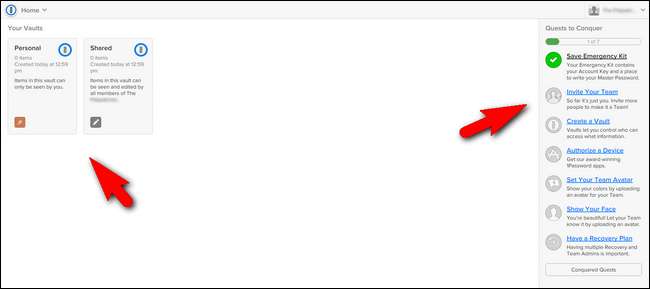
Deși nu este necesar totul în lista „Misiuni de cucerit” (cum ar fi adăugarea unui avatar în contul dvs.) nu puteți avea o echipă fără a invita membri, așa că selectați „Invitați echipa dvs.” pentru a vă aduce familia în dosarul de parole.
În meniul Invitații, selectați pictograma „+” și introduceți numele și adresa de e-mail ale membrilor familiei dvs. Aceștia vor primi în scurt timp o invitație prin e-mail și vor trebui să finalizeze aceeași configurare de bază pe care ați făcut-o (crearea unei parole principale, salvarea cheii principale etc.) Evident, dacă sunteți tehnicianul din familia dvs., veți dori să fiți activat mână pentru a-i plimba prin acea parte.
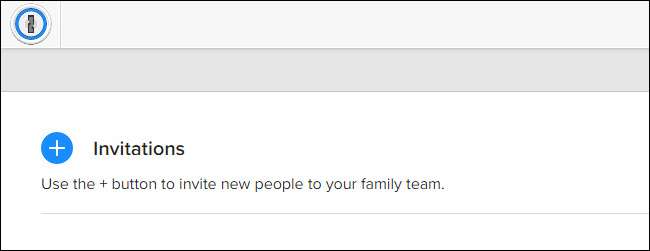
După ce au răspuns la e-mail și și-au configurat contul, vor apărea în lista de așteptări din partea dreaptă a ecranului Invitații. Confirmați-le selectând butonul „Confirmare” și se află în sistem!
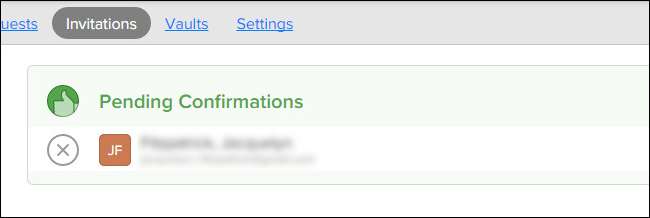
Cum se creează seifuri de parolă partajate în 1Password
În timp ce alte sisteme de parole folosesc termenul „seif” pentru a se referi la întreaga dvs. colecție de parole (care poate fi subdivizată în grupuri și / sau foldere), un seif din 1Password este mai asemănător cu un folder și este mai ușor să vă gândiți la el în felul acesta .
Înainte de a ne scufunda în crearea seifurilor și gestionarea intrărilor, o mică notă de subsol este în ordine. În mod implicit, sistemul 1Password are două seifuri speciale: Personal și Shared. Nu puteți șterge oricare dintre aceste seifuri. Seiful personal și conținutul acestuia pot fi văzute doar de proprietarul contului (și fiecare membru al familiei are propriul său cont). Pe de altă parte, conținutul seifului partajat este întotdeauna accesibil, cu acces de citire / scriere, pentru întreaga familie.
Având în vedere acest lucru, este util să vă gândiți astfel: seiful personal este doar pentru dvs., seiful partajat este pentru parolele pe care le vedeți bine cu oricine le vede și editarea și pentru orice altceva (parole doar pentru dvs. și soțul dvs. sau parole pentru copiii dvs.) ar trebui să creați seifuri separate pe care să le puteți personaliza pentru a se potrivi nevoilor dvs.
Să creăm un nou seif pentru a arăta procesul. Vom crea un nou seif de parole care conține parole destinate fiecărei persoane din familie, cum ar fi parola pentru Netflix.
Puteți crea un nou seif fie selectând „Creați seif” din lista de sarcini prezentate utilizatorilor noi din partea dreaptă a ecranului de pornire 1Password Family (aceeași listă pe care tocmai ați folosit-o pentru a invita un membru nou în familia dvs.) sau puteți selecta „Consola de administrare” din meniul derulant din colțul din dreapta sus. În consola de administrare, selectați „Seifuri”, apoi selectați pictograma „+”, așa cum se vede mai jos.
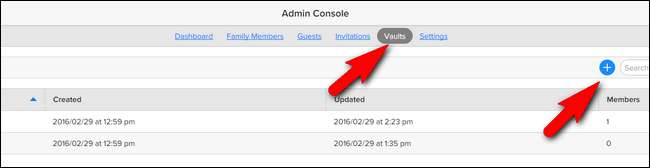
Acordați seifului dvs. un titlu relevant. Le vom numi „Partajate cu familia” pentru a indica că acestea sunt parole partajate întregii familii.

Sunteți lovit în seif imediat după creație. Puteți vedea că singura persoană cu acces la seif este administratorul. Pentru a adăuga membrii familiei, faceți clic pe „Gestionați accesul”.
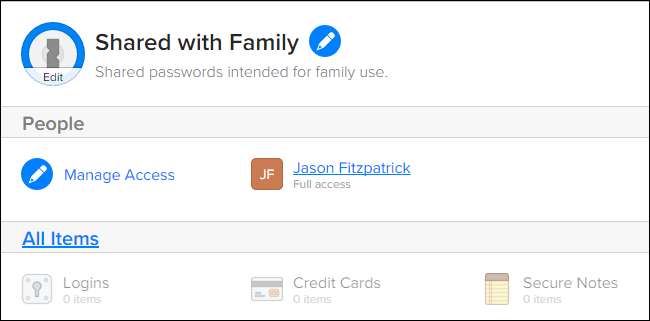
Verificați numele membruului familiei pe care doriți să-l acordați noului seif.
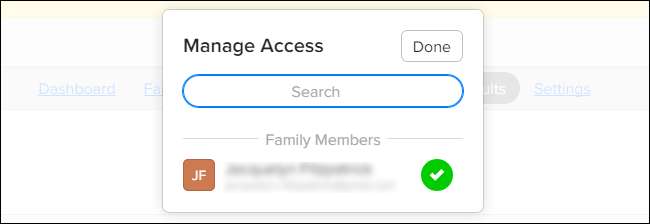
Sub noua intrare pentru membrii familiei, veți vedea „Citiți, scrieți și exportați” drept permisiuni implicite. În prezent, așa cum am menționat în introducere, nu există nicio opțiune de a comuta accesul la numai citire.

Acum că am creat un seif de parolă partajată, să adăugăm o intrare. Selectați „Toate articolele” de sub linkul „Gestionați accesul” pentru a trece direct în seif. Dacă sunteți deja utilizator de 1Password, sunteți familiarizați cu următorii pași, dar pentru cei care intră direct în gestionarea parolelor pentru prima dată cu planul 1Password Family, le vom detalia aici.
Când faceți clic pe semnul plus din partea de jos, va apărea o listă cu toate tipurile disponibile de intrări în seif (puteți salva nu numai informații de conectare, ci și documente, identificare, licențe software și multe altele în 1Password); selectați „Autentificare”.

Creați-vă datele de conectare și dați clic pe „Salvați” în colțul inferior.
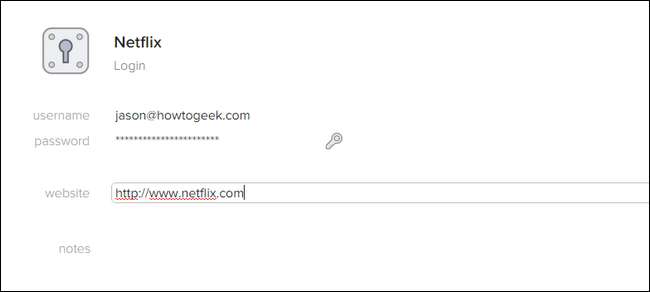
Acum, intrarea Netflix se află în seiful familiei dvs. partajate și toată lumea poate verifica parola Netflix atunci când are nevoie de ea.

Înainte de a trece la analiza partajării parolelor în LastPass, am dori să subliniem din nou cât de bine este o soluție 1Password Family pentru familii. Nu numai că este ușor de utilizat și are aceeași interfață și aplicații lustruite ca sistemul de bază 1Password, dar face viața ca guru tehnologic al casei dvs. atât de ușoară: chiar dacă soțul și copiii uită parolele recuperarea contului este la doar un clic distanță . Pe măsură ce 1Password pentru familii continuă să se maturizeze, ne așteptăm să devină o soluție all-in-one și mai convingătoare pentru familii. Am fost atât de impresionați de ușurința de utilizare oferte de 1Password Families atât pentru administrator, cât și pentru membrii familiei, încât efectuăm în prezent un test la nivel de gospodărie, cu scopul de a migra către 1Password.
LastPass: Mai complex, dar potențial mai ieftin și mai flexibil
În timp ce 1Password Families are un anumit avantaj în jocul de gestionare a parolei familiale datorită rădăcinilor sale de întreprindere și accentului pus pe o persoană care își asumă rolul de administrator, asta nu înseamnă că LastPass nu merită luat în considerare. De fapt, în prezent, LastPass oferă de fapt câteva avantaje distincte față de familia 1Password care ar putea să vă influențeze.
Utilizatorii premium LastPass (12 USD / an) pot crea „foldere partajate”. Dosarul partajat poate fi partajat cu până la 5 persoane (care o fac nu trebuie să fie utilizatori premium LastPass), acceptă atât permisiunile de citire, cât și de citire / scriere pe bază de utilizator. Și, întrucât aplicația mobilă LastPass este acum gratuită, aceasta este cu siguranță cea mai rentabilă soluție.
O notă cu privire la configurarea acestei secțiuni a tutorialului: spre deosebire de Familiile 1Password, care necesită o configurare complet separată de un cont 1Password obișnuit, folderele partajate LastPass sunt doar o caracteristică încorporată în contul premium obișnuit LastPass. În loc să dedicați o secțiune întreagă configurării unui cont LastPass, vom presupune că aveți deja unul și vom trece direct la crearea și configurarea unui folder partajat.
Cum se creează un folder de parolă partajată
În timp ce v-ați conectat la contul dvs. LastPass prin interfața web, selectați „Centrul de partajare” din meniul din stânga.
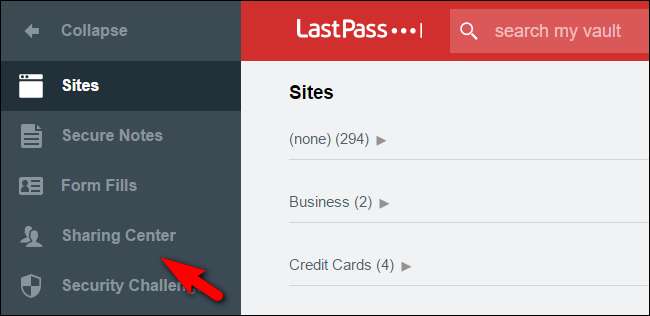
În colțul din dreapta jos al ecranului Centrul de partajare, faceți clic pe simbolul + pentru a adăuga un folder nou.

Oferiți-vă un nume de dosar, cum ar fi „Parole partajate” sau „Conectări familiale” și faceți clic pe „Creați”.
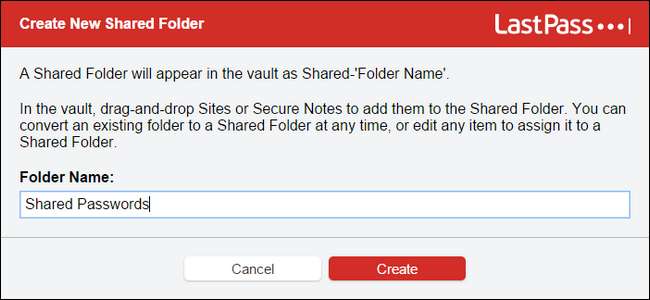
Acum veți vedea folderul din lista dvs. de foldere partajate, așa cum se vede mai sus.
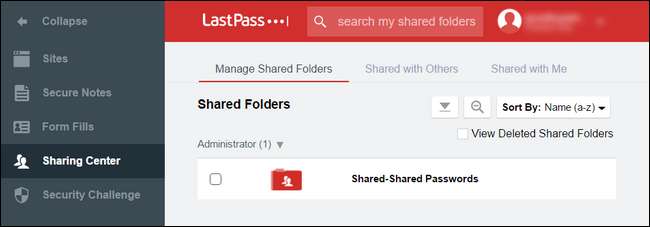
Dacă faceți clic pe „Site-uri” în bara laterală, veți vedea noua intrare în lista de foldere cu un steag „Shared Folder” lângă el. Acum puteți crea intrări în folder, precum și faceți clic dreapta pe acesta și creați sub-foldere dacă doriți să vă organizați mai bine parolele partajate.

Cum să partajați folderul și să gestionați permisiunile
După ce ați creat dosarul, nu mai rămâne decât să vă invitați membrii familiei și să gestionați accesul acestora la dosar. Pentru aceasta, reveniți la „Centrul de partajare” prin bara laterală. În Centrul de partajare, treceți mouse-ul peste intrarea pentru noul dvs. folder partajat și faceți clic pe „Gestionați”.

Aici puteți introduce adresa de e-mail a membrilor familiei pe care doriți să o invitați, precum și setați permisiunile chiar din poartă cu casetele de selectare Numai citire și Ascundere parole.

S-ar putea să fiți curios care este treaba cu „Ascunde parolele”, deoarece este un pic contra-intuitivă. Permite utilizatorului de folder partajat să utilizare parola prin pluginul browserului web sau funcția de autentificare automată în aplicația mobilă, dar nu vedea parola. Să presupunem, de exemplu, că ai vrut ca copilul tău să se poată conecta la Netflix de pe computerul lor, dar să nu împărtășească parola cu nimeni. Bifând caseta Ascunde parola le-ar permite să se conecteze fără să știe de fapt care este parola.
Permisiunile sunt la nivel de dosar / subdosar. Deci, dacă ați creat un sub-dosar pentru informații bancare pentru partajarea cu soțul / soția dvs. și un sub-dosar pentru conectările media pentru a fi partajate cu soțul / soția dvs. și copii , atunci veți dori să ascundeți datele de conectare bancare copiilor.
Pentru a restricționa accesul la o selecție de site-uri, faceți clic pe cheia din intrarea pentru acel utilizator.
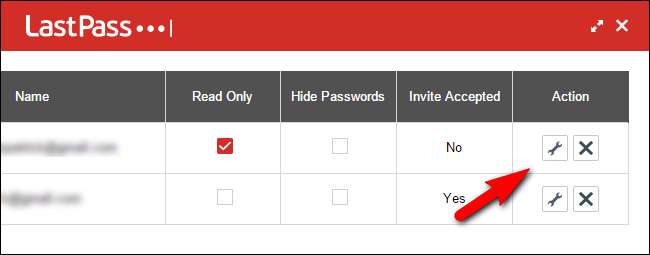
Există mult se întâmplă aici, așa că hai să o descompunem. În primul rând, aveți o coloană de articole disponibile, care este toate lucrurile din folderele partajate. Puteți vedea aici că avem o pereche perfectă pentru a demonstra setarea restricțiilor pentru contul unui copil: un card de credit Bank of America în folderul Carduri de credit și un cont Netflix în folderul Media Logins. În mod clar, vrem ca copilul să acceseze Netflix, dar nu și cardul nostru de credit.
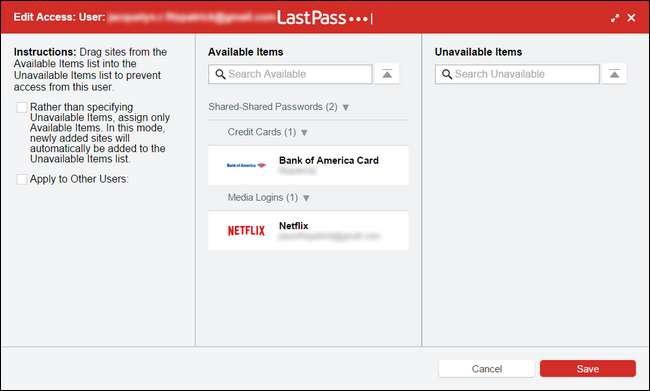
Primul lucru pe care trebuie să-l faceți este să bifați caseta care începe cu „Mai degrabă decât să specificați ...”. Această opțiune va inversa coloanele, astfel încât toate autentificările din folderul partajat să fie indisponibil implicit în loc de disponibil . Această setare se va aplica atât adăugărilor curente, cât și viitoare la dosar. Este mult mai ușor să lucrezi dintr-o poziție de a oferi oamenilor permisiunea de a vedea ceva decât de a lua în mod constant permisiunea.
După ce ați făcut acest lucru, puteți pur și simplu să glisați și să fixați între cele două coloane. Vrei ca copilul să aibă acces la Netflix? Trageți-l în coloana disponibilă, așa cum se vede mai jos.
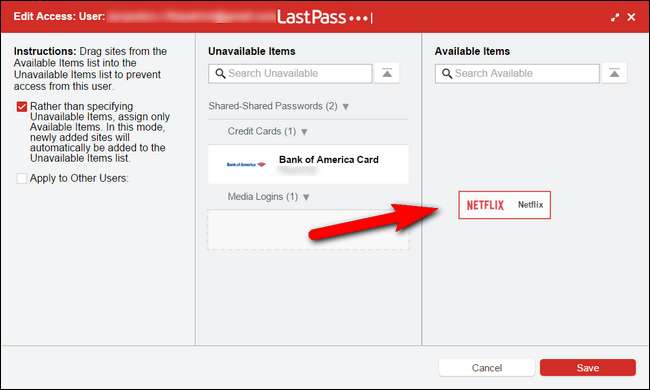
Cealaltă caracteristică utilă din meniul de acces este caseta „Apple către alți utilizatori”. Dacă configurați totul pentru mai mulți copii, puteți clona cu ușurință setările pe care le configurați aici pentru ceilalți copii, fără a repeta procesul de sortare pentru fiecare copil. Bifați caseta și veți vedea o listă cu toți membrii folderului partajat. Verificați pur și simplu pe cele pe care doriți să le adăugați cu configurația curentă.
Este nevoie de un pic de muncă pentru a pune în funcțiune un sistem de gestionare a parolelor de familie, fără îndoială. Dar, comparativ cu dificultatea de a menține mai mulți administratori de parole individuale în paralel (în cel mai bun caz) sau de partajare nesigură a parolelor (în cel mai rău caz), merită absolut efortul de a vă configura familia cu un sistem care face partajarea sigură și simplă.







